أين يتم حفظ لقطات شاشة جهاز الكمبيوتر الخاص بي؟

جميع أجهزة الكمبيوتر لديها خيار التقاط لقطات شاشة لاستخدامها في برامج أخرى. على الرغم من سهولة التحكم فيه ، إلا أن العديد من المستخدمين لا يعرفون مكان الملفات الناتجة. هذا هو السبب في أننا نعرض لك هنا لمعرفة الموقع بمجرد القيام بذلك.
كيف ترى آخر لقطة شاشة تم التقاطها على جهاز الكمبيوتر الخاص بي الذي يعمل بنظام Windows؟
إذا أردنا أن نرى آخر لقطة تم إجراؤها ، فلدينا طريقتان رئيسيتان لتحقيق ذلك. أحدهما يتم عرضه في المجلد حيث تم حفظهما والآخر باستخدام “Ctrl + V”. بعد ذلك ، سنوضح لك كيفية تشغيل كلا الخيارين ، والعمل على جميع إصدارات Windows.
الوصول إلى المجلد حيث تم حفظها
عند التقاط لقطة شاشة ، يتم تخزين لقطات الشاشة دائمًا في نفس المجلد . إذا قمت بإدخاله ، فسترى من أول إلى آخر تم إنشاؤه. للعثور عليهم ، علينا:
- انتقل إلى “مستكشف الملفات” وابحث عن مجلد “الصور”
- بمجرد الانتهاء من ذلك ، ندخل “لقطات الشاشة”. هناك يمكنك رؤية كل تلك التي قمت بإنشائها.
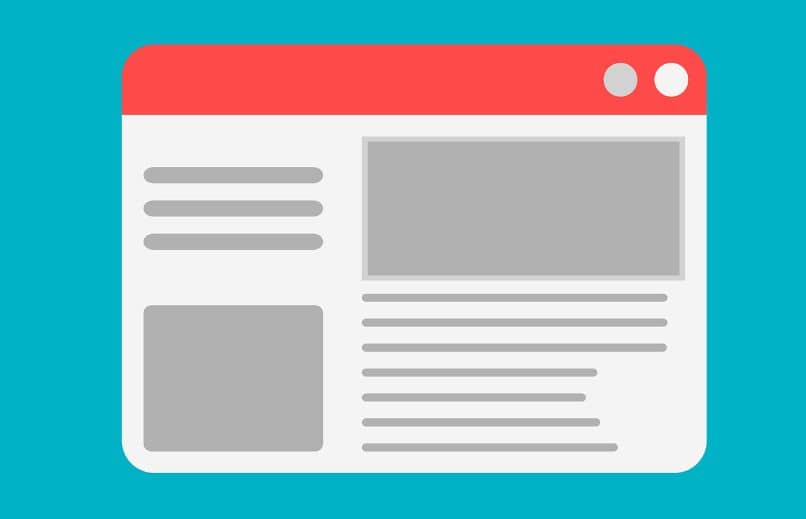
سيتم حفظ اللقطات التي تم إجراؤها أثناء جزء في موقع مختلف. يتعين علينا الانتقال إلى “ابدأ” ثم “الإعدادات” ، والنقر فوق المكان الذي تظهر فيه عبارة “الألعاب”. بمجرد دخولك إلى هذا المجلد ، سنرى “لقطات”. هناك ستجد كل واحد من تلك التي أعددتها حتى تلك اللحظة.
عمل Ctrl + V.
يتم حفظ جميع لقطات الشاشة التي تم إنشاؤها باستخدام “Print Screen” أو تطبيق آخر في الحافظة. لهذا السبب ، بمجرد أن ننتهي من طباعة الصورة ، لدينا خيار “Ctrl + V” . يمكننا تنشيط هذا الأمر في مربع نص أو تطبيق صورة ، ورؤية المعلومات الجديدة التي تم لصقها.
ما هو مسار التخزين الذي تتبعه لقطات شاشة Windows؟
إن معرفة هذه المعلومات أمر بسيط للغاية ، وذلك بفضل حقيقة وجودها في المجلد الافتراضي . على عكس الملفات الأخرى ، لن نواجه مشكلة في تتبع مسارها ، وهو أمر بسيط. مثال بسيط للغاية حيث يتم حفظ صور Google Chrome ، والتي يمكن تعديلها.
كيف يمكنني تغيير موقع لقطات الشاشة في Windows؟
سنشرح في النقاط التالية كيفية تحقيق ذلك ، سواء في اللقطات التي تم التقاطها بالفعل وتلك الموجودة في مسار التخزين.
لتغيير اللقطات التي تم التقاطها بالفعل
إذا كانت الملفات التي سنقوم بتعديلها قديمة ، فهناك بدائل لها. الأول هو نقل مجلد “لقطات الشاشة” إلى مكان جديد. يمكنك ترك لقطات الشاشة هذه في مكان أكثر وضوحًا لنا ، ولكن دون تغيير موقعها. كل ذلك بهذه الخطوات:
- شغّل “مستكشف الملفات” وابحث عن المجلد المسمى “الصور”.
- بمجرد الانتهاء من ذلك ، نضغط على الزر الأيمن في مجلد “Screenshots” أو “Screenshots” ، ونحدد الخيار “Create Shortcut”.
- بالنقر فوقه ، سيظهر مجلد جديد بنفس الاسم حيث توجد اللقطات. مع الاختلاف الذي تقوله في النهاية “الوصول المباشر”.
- الآن ، يتعين علينا قص المجلد ولصقه حيث نريد

ميزة هذا الخيار أنه يمكن القيام به في وقت قصير ، مع الاستفادة من عمل عدة نسخ ووضعها في أي مكان نريد .
لتعديل مسار التخزين
في حالة رغبتك في تغيير عنوان الحفظ بالكامل ، يمكننا القيام بذلك دون مشاكل كبيرة. علينا فقط اتباع هذه الخطوات وسيكون لدينا مسار تخزين جديد.
- من سطح المكتب ندخل “مستكشف الملفات” بحثًا عن المجلد الذي يحتوي على “الصور”.
- الآن ، نضغط بزر الماوس الأيمن على مجلد “لقطات الشاشة” أو “لقطات الشاشة” ونختار وظيفة “الخصائص”
- بمجرد الانتهاء من ذلك ، ستفتح نافذة جديدة. انقر فوق الموقع وسيظهر خيار “البحث عن الوجهة”. هناك تدخل الموقع الذي تريده.
- بمجرد الانتهاء ، نضغط على “تطبيق” ثم “موافق”
مع هذا التغيير ، سيكون لديك كل لقطات الشاشة الخاصة بك في مجلد واحد. إذا أردنا تغيير هذا التكوين في المستقبل ، فإن العملية هي نفسها من الناحية النظرية. الشيء الوحيد المختلف هو أنك ستختار “إعادة تعيين الموقع”. سيؤدي هذا إلى ترك المجلد الافتراضي للنظام كما لو كان لا شيء .







